 |
|
|
| |
名片设计 CorelDRAW Illustrator AuotoCAD Painter 其他软件 Photoshop Fireworks Flash |
|
第九组:Artistic(艺术效果) Artistic(艺术效果) 滤镜模仿天然或传统的艺术效果。 (注:此组滤镜不能应用于CMYK和Lab模式的图像) 1、Fresco(壁画滤镜) 作用:使用小块的颜料来粗糙地绘制图像。 调节参数: 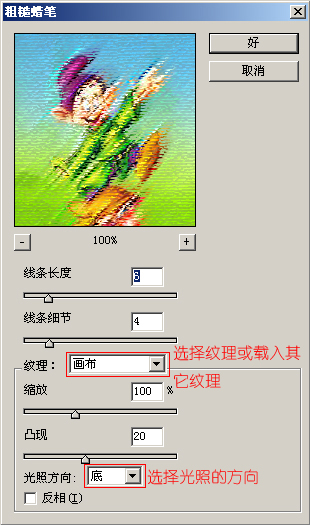 画笔大小:调节颜料的大小。 图解效果:
2、Colored Pencil(彩色铅笔滤镜) 作用:使用彩色铅笔在纯色背景上绘制图像。 调节参数: 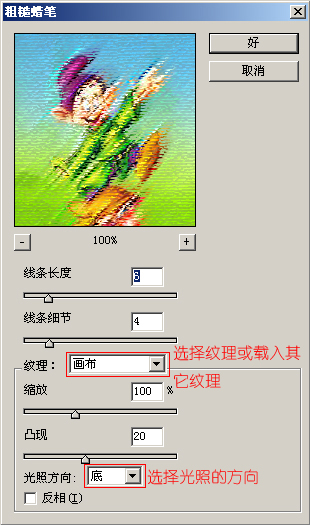 铅笔宽度:调节铅笔笔触的宽度。 图解效果:
作用:模仿用彩色蜡笔在带纹理的图像上的描边效果。 调节参数: 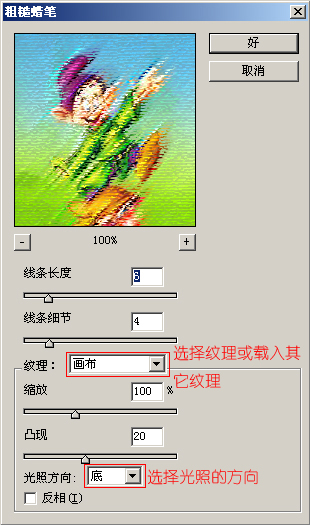 线条长度:调节勾画线条的长度。 图解效果:
4、Under Painting(底纹效果滤镜) 作用:模仿选择的纹理与图像相互融合在一起的效果。 调节参数: 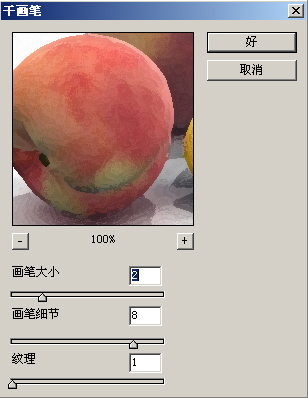 [page] [page] 画笔大小:控制结果图像的亮度。 图解效果:
作用:降低图像的细节并淡化图像,使图像呈现出绘制在湿润的画布上的效果。 调节参数: 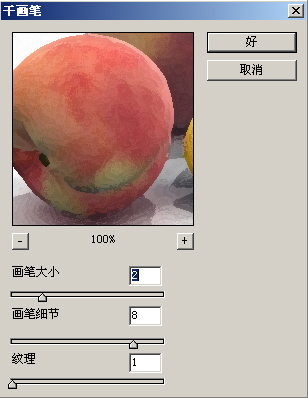 描边大小:调节色块的大小。 图解效果:
6、Dry Brush(干画笔) 作用:使用干画笔绘制图像,形成介于油画和水彩画之间的效果。 调节参数: 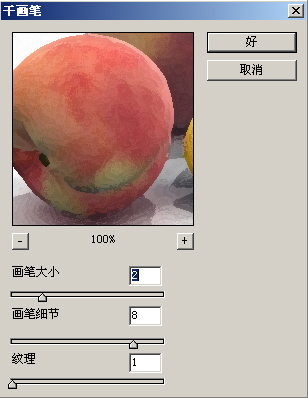 画笔大小:调节笔触的大小。 图解效果:
作用:使用黑色线条绘制图像的边缘。 调节参数:  边缘厚度:调节边缘绘制的柔和度。 图解效果:
8、 Sponge(海绵滤镜) 作用:顾名思义,使图像看起来像是用海绵绘制的相同。 调节参数:  画笔大小:调节色块的大小。 图解效果:
作用:使用不同类型的效果涂抹图像。 调节参数:  画笔大小:调节笔触的大小。 图解效果:
10、Film Grain(胶片颗粒滤镜) 作用:模仿图像的胶片颗粒效果。 调节参数:  颗粒:控制颗粒的数量。 图解效果:
作用:将图像描绘成犹如用彩色纸片拼贴的相同。 调节参数:[page]  色阶数:控制色阶的数量级。 图解效果:
12、Neon Glow(霓虹灯光滤镜) 作用:模仿霓虹灯光照射图像的效果,图像背景将用前景色填充。 调节参数:  发光大小:正值为照亮图像,负值是使图像变暗。 图解效果:
作用:模仿水彩风格的图像。 调节参数:  画笔细节:设置笔刷的细腻程度。 图解效果:
14、Plastic Warp(塑料包装滤镜) 作用:将图像的细节部分涂上一层发光的塑料。 调节参数:  高光强度:调节高光的强度。 图解效果:
15、Smudge Stick(涂抹棒滤镜) 作用:用对角线描边涂抹图像的暗区以柔化图像。 调节参数:  线条长度:控制笔触的大小。 图解效果:
返回类别: Photoshop教程 上一教程: Photoshop:开门十件事 下一教程: 第四章 控制面板??选项、色样和笔刷面板 您可以阅读与"图解Photoshop内置滤镜9:艺术效果"相关的教程: · 图解Photoshop内置滤镜15:液化 · 图解Photoshop内置滤镜6:画笔描边 · 图解Photoshop内置滤镜1:像素化 · 图解Photoshop内置滤镜2:扭曲 · 图解Photoshop内置滤镜13:其它 |
| 快精灵印艺坊 版权所有 |
首页 |
||